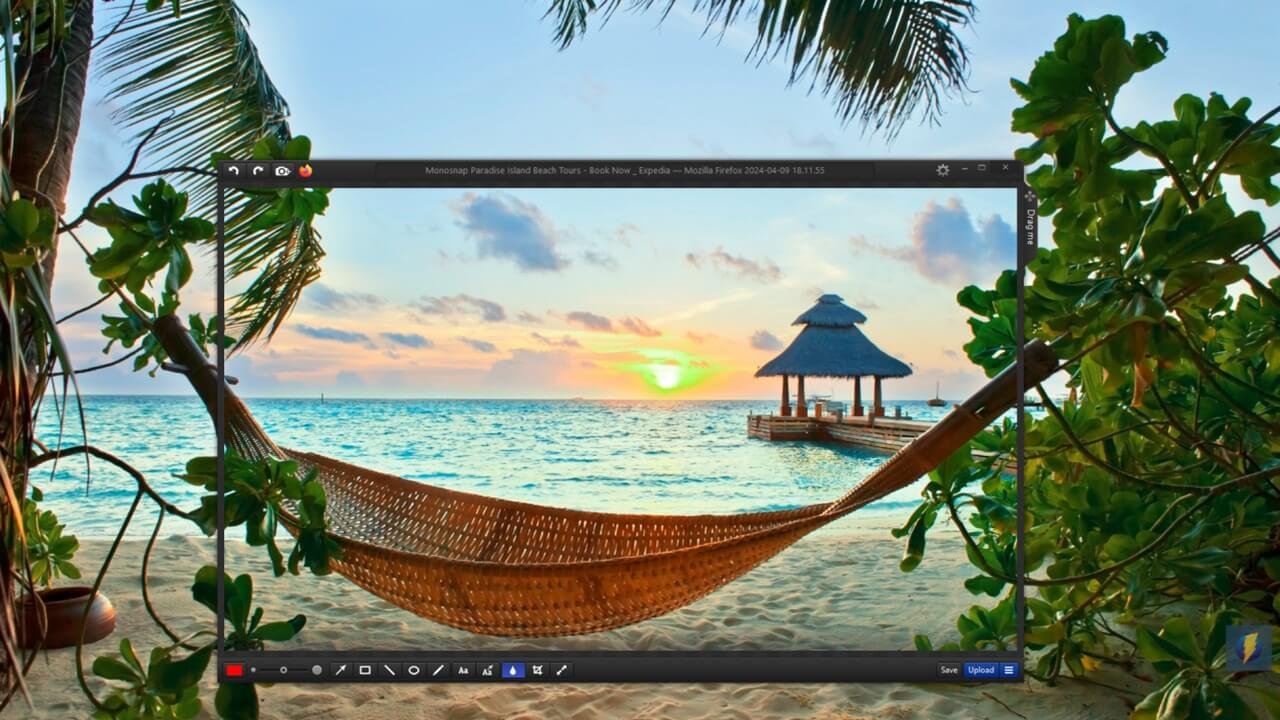Ножницы по умолчанию в Windows выполняют свою работу, но оставляют желать лучшего. Из-за ограниченных возможностей аннотаций и отсутствия опций вы, возможно, ищете альтернативы, которые подойдут вам лучше. Вам повезло: мы составили список нескольких инструментов для создания снимков экрана Windows, которые могут иметь нужные вам функции.
Совет : ознакомьтесь со списком программы, которые могут делать снимки экрана с прокруткой в Windows .
1. Световой снимок
Цена: Бесплатно
Лайтшот — быстрая и простая в использовании программа, которая делает немного вещей, но делает их хорошо. Он поддерживает только захват снимков экрана (полноэкранного режима или выбранного региона), но не видео. Lightshot оч
Contents
1. Световой снимок
жно открывать приложение, чтобы начать его использовать.
Чтобы начать создавать скриншоты, нажмите PrtScnи выберите свой регион. Как только вы это сделаете, инструмент отобразит минимальный пользовательский интерфейс, который позволит вам сохранять, делиться или комментировать изображение. В некоторых инструментах для создания снимков экрана редактор изображений открывается в отдельном окне, что нарушает рабочий процесс, но здесь это не тот случай.
Еще одним преимуществом Lightshot является то, что он упрощает загрузку и обмен файлами. Мгновенно выполняйте поиск изображений в Google, делитесь ими на сайтах социальных сетей или загружайте на серверы Lightshot для совместного использования — и все это с помощью минимального пользовательского интерфейса. По этим причинам Lightshot идеально подходит большинству пользователей.
2. ShareX
Цена: Бесплатно
ShareX больше похожа на набор инструментов для повышения производительности, чем на простую программу создания снимков экрана. Он оснащен такими инструментами, как выбор цвета, смена DNS и индексатор каталогов. Он имеет обычные снимки области, окна и полноэкранного режима, а также сочетание клавиш для захвата текущего активного окна — необычная, но очень полезная функция. Вы также можете использовать ShareX для записи экрана.
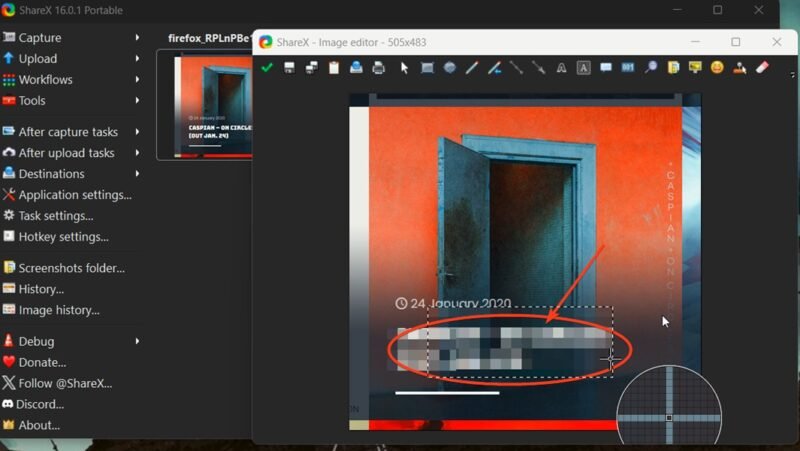
Выберите одну из множества задач После захвата и После загрузки в соответствии с вашим рабочим процессом, например сканирование текста с использованием оптического распознавания символов (OCR), разделение или объединение изображений. Еще один впечатляющая особенность — редактор изображений , позволяющий профессионально скрывать информацию с помощью эффектов размытия и пикселизации. Выбирайте ShareX, если вам нужна зрелая программа,
ShareX доступен в виде портальной версии или полноценного приложения для Windows, которое также можно получить в Microsoft Store. Одна вещь, которой не хватает в ShareX, — это возможность загрузки на выделенный облачный сервер. Вместо этого инструмент загрузит ваши скриншоты в Imgur или Dropbox (если у вас есть учетная запись). Вы не обнаружите, что ShareX чего-то не хватает.
К вашему сведению : Инструмент «Ножницы Windows» не работает ? Попробуйте эти исправления.
3. ПикПик
Цена: Бесплатно, есть премиум-опции
Открыв ПикПик , вы заметите, что пользовательский интерфейс выглядит знакомо: боковая панель и ленточный интерфейс очень напоминают приложения Microsoft Office. Уже одно это выделяет его среди других приложений для создания снимков экрана.
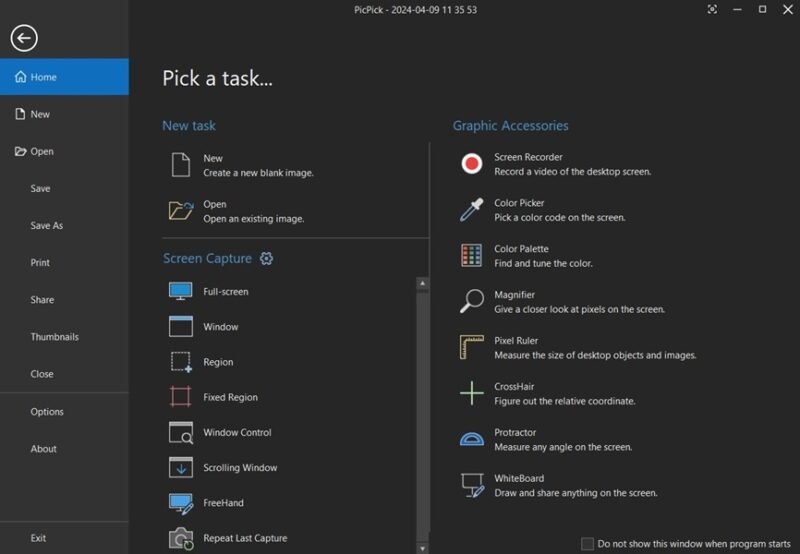
Кроме того, PicPick имеет несколько интересных инструментов, которые делают его подходящей программой для художников: транспортир для измерения углов и средство выбора цветовой палитры. Когда дело доходит до захвата экрана, есть варианты полноэкранного режима, активного окна, окна с прокруткой, региона или свободной руки. Инструмент «Доска», позволяющий аннотировать весь экран перед захватом, полезен, но ограничен: вы можете сделать снимок всего экрана только при использовании доски.
Используйте PicPick для создания новых изображений, а не только для редактирования снимков экрана. Инструмент также предлагает надежный редактор изображений с такими функциями, как аннотации и возможность добавления различных эффектов. Недостатком использования PicPick является зависимость от imgsh.net , менее известного сайта обмена изображениями для загрузки изображений в облако.
4. Снагит
Цена: 15-дневная бесплатная пробная версия с платным планом
Снагит — полноценная программа для создания снимков экрана с обычными возможностями создания снимков экрана, записи видео, редактирования и обмена. В отличие от других инструментов, он предлагает несколько расширенных функций, таких как захват нескольких областей, меню, буфера обмена и объектов.
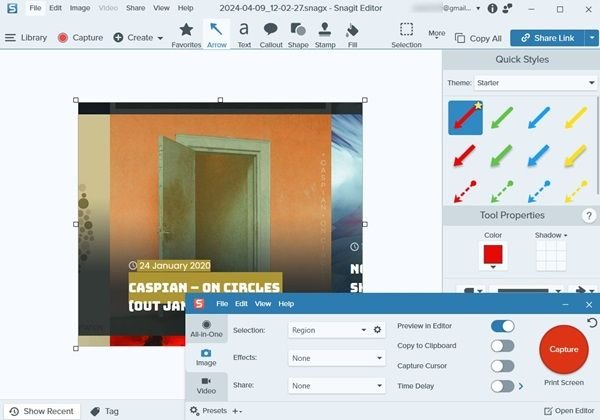
Редактор Snagit имеет широкий набор инструментов и настроек, позволяющих красиво редактировать изображения. Он также включает возможность захвата текста и публикации результатов непосредственно в таких приложениях, как Word, PowerPoint, Dropbox, Slack
3. ПикПик
agit может похвастаться видеорегистратором, который так же прост в использовании, как и функции создания снимков экрана. Хотя все эти функции можно опробовать бесплатно, вам нужно будет подписаться на бесплатную пробную версию, чтобы опробовать их. По истечении срока бесплатного пробного периода вам придется оплатить подписку.Совет : ни один из инструментов создания снимков экрана не позволяет вам сделать сделать снимок экрана входа в Windows . Прочтите, чтобы узнать, как это сделать.
5. Гриншот
Цена: Бесплатно
Гриншот — отличный бесплатный инструмент для создания снимков экрана с открытым исходным кодом, который годами не обновлялся. Тем не менее, разработка все еще ведется – хотя и медленно из-за нехватки времени, как поясняется в обновлении, датированном 2024 годом. Как только вы установите Greenshot, он спокойно будет лежать у вас на лотке в ожидании инструкций. Нажмите кнопку PrtScn, чтобы начать захват области на экране.
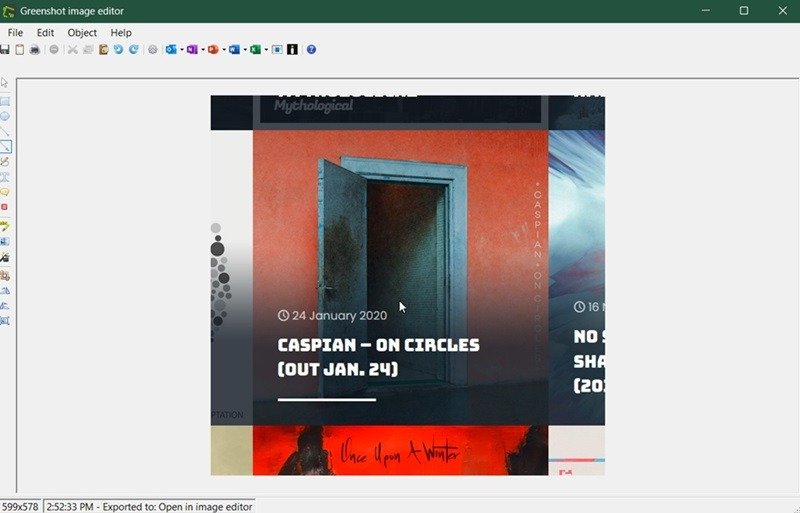
Одна особенность, которая выделяется, — это возможность настройки. Например, вы можете сохранять изображения с автоматически сгенерированными именами файлов, используя такие переменные, как дата/время, имя захваченного окна и имя вашего пользователя Windows или компьютера. Greenshot также включает в себя редактор с различными функциями, такими как возможность размытия скриншотов, аннотирования и т. д.
Вы можете изменить сочетания клавиш, чтобы открыть различные режимы захвата экрана. Еще одним интересным преимуществом является то, что вы всегда видите размеры вашего снимка экрана в пикселях (независимо от того, используете ли вы инструмент захвата области или инструмент захвата окна) перед тем, каксделать снимок экрана. Все это делает Greenshot подходящим инструментом для опытных пользователей и профессионалов с особыми потребностями.
6. Гьязо
Цена: Бесплатно, есть премиум-опции
У
Гьязо есть два уникальных преимущества: облачный сервис и
4. Снагит
lay, предназначенная для геймеров. Примечательно, что начало работы немного раздражает: вам нужно будет установить программу, затем зарегистрироваться, указав свой адрес электронной почты, и доказать, что вы не робот.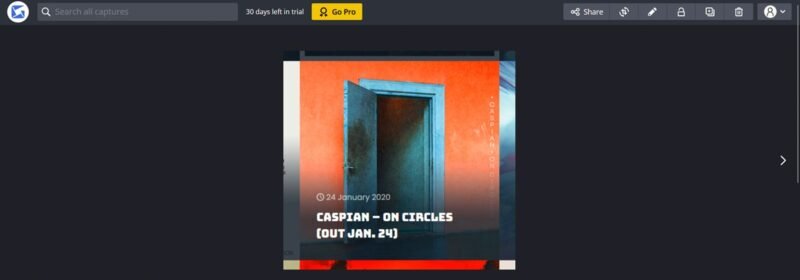 <
<В отличие от других сервисов снимков экрана, Gyazo загрузит ваши снимки экрана в облако, где вы сможете их редактировать. Загрузка в облако с помощью этого инструмента гораздо более конфиденциальна и безопасна: ссылки на общие ресурсы длиннее, зашифрованы, не включены в список и защищены от попыток перебора. Поделитесь своими снимками экрана с другими через ссылку, социальные сети, электронную почту и т. д. Обратите внимание, что в бесплатной версии нет возможности защитить изображения паролем.
Gyazo Replay позволяет записывать последние несколько секунд — идеально, если вы геймер и вам нужно запечатлеть и поделиться эпическим моментом. Выбирайте Gyazo, если вам нужно высокотехнологичное решение.
7. Моноснап
Цена: Бесплатно, есть премиум-опции
Если вы ищете что-то, что можно использовать в работе, посмотрите Моноснап . Он имеет широкий спектр различных интеграций, включая пространства DigitalOcean. Начните делать снимки экрана, щелкнув значок Monosnap, который появляется в правом углу после установки.
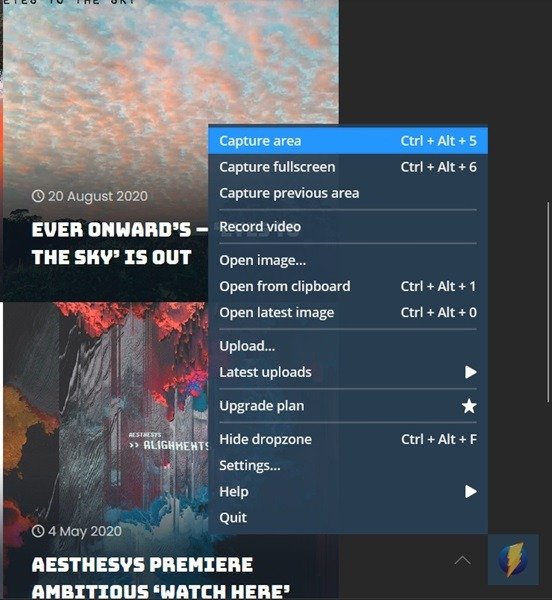
Программа предлагает опции захвата области или полноэкранного режима, а также возможность редактировать полученные снимки экрана. Вы также можете записать свой экран. Программа поддерживает множество вариантов загрузки, включая FTP и AWS S3. Кроме того, некоторые из платных опций включают средства контроля конфиденциальности и управления командой, что делает их достойным решением для бизнеса.
8. Запись экрана
Цена: Бесплатно
Скринрек — бесплатная программа для создания снимков экрана и записи экрана. Основным преимуществом Screenrec является его способность создавать общедоступную ссылку на захваченное изображение или видео, предварительно загрузив ег
5. Гриншот
а и обмен происходят очень быстро, как и весь пользовательский интерфейс программы.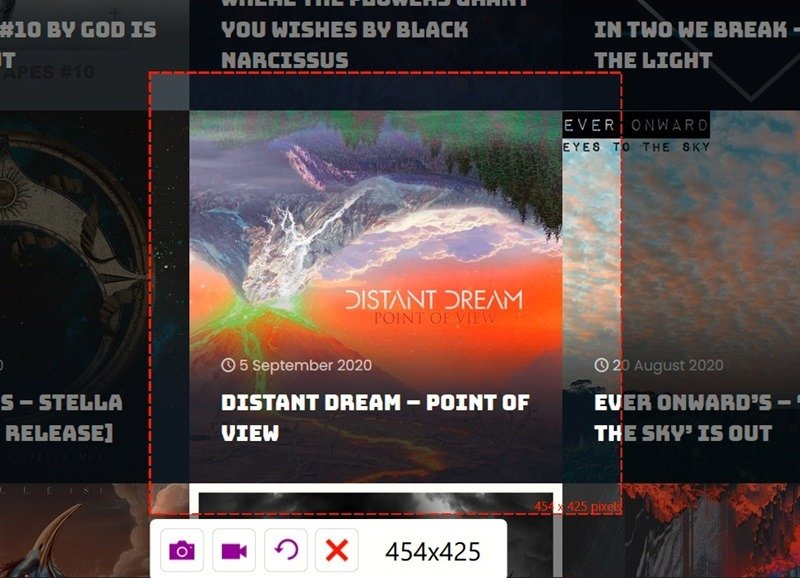
Чтобы начать захват, используйте комбинацию клавиш Alt+ Sили щелкните плавающее меню справа, затем приступайте к созданию снимка экрана, который будет загружен на облако (если вы зарегистрировали учетную запись). Инструмент показывает точные размеры снимка экрана, который вы собираетесь сделать, что очень удобно. Минимально отредактируйте снимок экрана с помощью встроенных инструментов Screenrec. Также есть возможность сделать запись экрана.
Похоже, что захват области — единственный режим, в котором можно делать снимки экрана: захват окна или полноэкранного режима отсутствует! Хотя этот инструмент является одним из самых простых и простых в использовании, ему может не хватать конкретных возможностей, которые вам нужны.
9. Здорово
Цена : 14-дневная бесплатная пробная версия с платным планом
Зайт — инструмент для создания снимков экрана, который идеально подходит для совместной работы команд. Добавьте членов своей команды, зарегистрировавшись на бесплатную пробную версию, а затем откройте панель управления Zight, чтобы сделать снимок экрана, записать видео/GIF или добавить аннотации.
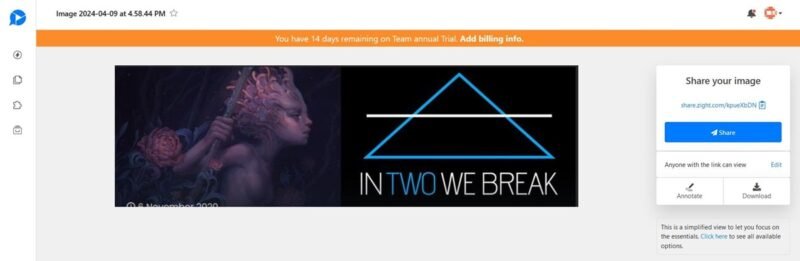
После того как вы сделаете снимок экрана, он автоматически обновится в облаке, и станет доступна ссылка для обмена. Zight позволяет сделать снимок только выбранной области или всей видимой области. Кроме того, есть возможность делать снимки экрана с задержкой
Поскольку это инструмент, предназначенный для профессиональной среды, Zight интегрируется с различными приложениями, которые, вероятно, использует ваша команда, такими как Slack, Microsoft Teams, Jira, Confluence и другими. Сотрудники обязательно оценят понятный интерфейс и простые, но эффективные функции этого инструмента.
Некоторые из этих решений также доступны на мобильных устройствах. Gyazo можно загрузить как на Андроид , так и на iOS , н